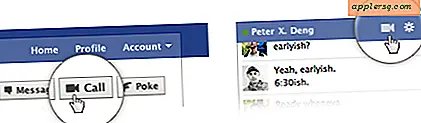8 enkle iPhone Security Tips

En iPhone inneholder store mengder detaljert personlig informasjon om eieren, inkludert e-post, kontaktlister, bankinformasjon, personlige notater, bilder og mye mer, som de fleste brukere vil beholde privat og sikkert. Heldigvis gjør iPhone det å ha en sikret enhet ganske brukervennlig, og selv nybegynnere kan ta noen ganske enkle forholdsregler for å sikre at enhetene er sikre og låst ned.
Tilnærmingene vi vil dekke her, vil bidra til å holde nysgjerrige øyne vekk fra dine personlige data, selv om noen skulle få tilgang til din iPhone med tyveri eller på annen måte.
1: Bruk en Passord, desto lengre er bedre
Nesten alle vet at de skal aktivere passordet på iPhone eller iPad, og dette må være det første tipset fordi mange mennesker hopper over dette. Bruk alltid passord! Kanskje mindre kjent er at brukerne skal sikte på å ha et lengre passord når det er mulig også. Nyere versjoner av IOS-standard som ønsker å bruke seks sifrede passord versus det firesifrede passordet fra tidligere utgivelser, og du bør absolutt dra nytte av det.
- Åpne "Innstillinger" og gå til "Berør ID og Passord"
- Velg "Slå på passord på" hvis du ikke allerede har gjort det, ellers velg "Endre passord" og velg et seks sifret passord (eller bruk en alfanumerisk hvis du vil bli mer kompleks og tryggere)

Selv om du bare forlenger et eksisterende firesifret passord inn i seks siffer, er det bedre enn ingenting, siden det fortsatt gjør passordet mye vanskeligere å gjette.
2: Deaktiver låseskjermtilgang til varslinger, visse funksjoner
Det er åpenbart nyttig å ha tilgang til låseskjermer, i dag, Siri, Meldinger og Apple Pay Wallet, men dette kan utgjøre noen potensielle sikkerhetsproblemer hvis noen skulle få ahold på enheten din, da det kan vise noen viktig info fra en tekst melding eller varsel. Den enkle måten å unngå dette på er å slå av dette hvis du ikke bruker det nok til å finne det verdifullt:
- Åpne "Innstillinger" og gå til "Berør ID og Passord"
- Under delen Tillat tilgang når du er låst, veksle innstillinger AV for i dag, varslingsvisning, svar med melding, lommebok og kanskje Siri *
* Personlig forlater jeg Siri aktivert fordi jeg finner det veldig nyttig, men også fordi Siri fra låseskjermet lar brukerne spørre "hvis iPhone er dette?" For å se eiers kontaktinformasjon, noe som kan hjelpe en ærlig person å returnere en tapt iPhone til Du som rettmessig eier.
3: Aktiver iCloud og finn min iPhone
Finn Min iPhone er en av de mest nyttige tjenestene Apple tilbyr gjennom iCloud. Det lar deg eksternt spore og eksternt låse ned en iPhone hvis den har gått tapt eller feilplassert, og hvis gjenoppretting av enheten blir håpløs, kan du til og med fjernstyrke iPhone med tjenesten også.
- Åpne "Innstillinger" og gå til "iCloud" (pass på at du har aktivert iCloud hvis du ikke allerede har gjort det)
- Kontroller at "Finn min iPhone" er satt til PÅ

Ikke hopp over denne, det er ekstremt nyttig. Jeg vet flere personer som personlig har gjenopprettet tapte eller feilplasserte iPhones ved hjelp av Finn min iPhone-tjeneste, det virker!
4: Bruk iCloud Backups
Å ha sikkerhetskopier av en iPhone er avgjørende, og iCloud gjør det enkelt. Med iCloud-sikkerhetskopiering slått på, kommer enheten tilbake hver kveld når den er koblet til wi-fi og en strømkilde. ICloud-sikkerhetskopier er dessuten krypterte og sikre, noe som betyr at dataene er trygge.
- Åpne "Innstillinger" og gå til "iCloud"
- Forsikre deg om at iCloud-sikkerhetskopier er satt til "PÅ"

Den andre åpenbare fordelen med iCloud-sikkerhetskopieringer er at du raskt kan gjenopprette dataene dine, bilder, notater, meldinger, kontaktdetaljer og alt annet på enheten, i den merkelige hendelsen du mister, misplacerer eller ødelegger iPhone.
Å ha data backup er svært viktig, og iCloud gjør det enkelt. Forresten, anbefaler jeg vanligvis å bruke både iCloud og iTunes for sikkerhetskopiering hvis det er mulig, bare for redundansen, men hvis du bruker iTunes (eller utelukkende bruker iTunes for sikkerhetskopier), vil du nesten sikkert også kryptere iPhone-sikkerhetskopier i iTunes.
5: Vurder Two-Factor Authentication for iCloud / Apple ID
Two-Factor Authentication gjør det slik at selv om noen skulle få tak i Apple ID-passordet, kan de ikke logge på kontoen eller få tilgang til dataene uten å bekrefte godkjenningen fra en sekundær pålitelig enhet eller et telefonnummer. Dette er litt mer avansert, men hvis du er seriøs om å holde en enhet sikker og låse ned dataene dine, er det en av de bedre måtene å gjøre det. Du kan lære mer om å aktivere tofaktorautentisering for en Apple ID her.

6: Utfør en personvernkontroll, og vær oppmerksom på hvilke apper som vil ha tilgang til
Apple holder App Store låst ganske stramt, men hver gang en stund en tvilsom app siver gjennom sprekker eller utfører en funksjon, kan det hende du ikke helt regner med å gjøre det. Noen apps vil kanskje også ha mer data enn de faktisk trenger for å utføre deres gitte funksjonalitet. For eksempel kan enkelte apper prøve å få tilgang til iPhone-posisjonen din, mikrofonen eller iPhone-bilder uten noen åpenbar grunn. Spør deg selv, hvorfor kan det hende at en app trenger tilgang til iPhone-mikrofonen eller bildene dine, med mindre de er tydelig knyttet til apps-funksjonen? For eksempel trenger et bilderedigeringsprogram åpenbart tilgang til bildene dine, men trenger en bildebehandlingsapp virkelig tilgang til posisjonen din eller kontaktene dine? Og ville et enkelt spill virkelig ha tilgang til mikrofonen din? Det er ikke nødvendig å være altfor paranoid, men vær kresne om hvilke programmer du tillater å få tilgang til hvilke funksjoner og funksjoner.
Det er enkelt å utføre en enkel app-personvernsjekk for eksisterende apper:
- Åpne appen Innstillinger og gå til "Personvern"
- Bla gjennom hver seksjon, spesielt med apper som krever tilgang til "Lokaltjenester", Kontakter, Bilder, Mikrofon og Kamera
- Slå av tilgang til spesifikke funksjoner hvis noe virker lurt eller feilplassert *
* Vær oppmerksom på at noen apps slutter å fungere riktig hvis du deaktiverer tilgangen til en nødvendig funksjon, for eksempel kan Instagram ikke fungere uten kamera eller fototilgang, men det er en hensiktsmessig bruk gitt at Instagram er en fotograferingsapp.
7: Unngå jailbreaking
Mange avanserte brukere liker å jailbreak sine enheter av en rekke årsaker, men hvis du er bekymret for personvern og sikkerhet, er det generelt en dårlig ide å jailbreak. Årsaken er ganske enkel. Ved jailbreaking er du forsettlig omgå sikkerhetsfunksjonene på iPhone slik at andre ting kan installeres, åpnes eller justeres - det betyr, i det minste teoretisk, at en dårlig skuespiller også kan prøve å installere noe søppel på din iPhone, eller få tilgang til noe fra iPhone som du kanskje ikke vil dele. Dette er ganske sjeldent, men det er eksempler på dette som skjer i den virkelige verden med falsk programvare fra dårlige kilder. I tillegg kan Apple også ugyldiggjøre garantien på en jailbroken enhet.
Du kan lese 7 spesifikke grunner for ikke å jailbreak en iPhone her hvis du vil ha mer informasjon om dette problemet. I utgangspunktet ikke gjør det, fordi det ikke er uten risiko.
8: Oppdater iOS-programvaren
Omtrent hver iOS-oppdatering inneholder feilrettinger og sikkerhetsrettelser, slik at installering av de nyeste versjonene av iOS på en iPhone er en enkel måte å sikre at du har bedre beskyttelse mot de ulike potensielle truslene der ute. Apple er veldig bra om å patching sikkerhetsfeil, og den enkleste pålitelige måten å sikre at disse oppdateringene hjelper enheten din, er å installere tilgjengelige iOS-oppdateringer.
Som alltid, sikkerhetskopier en enhet før du oppdaterer iOS-programvaren. Resten er lett:
- Gå til "Innstillinger" og til "Programvareoppdatering"
- Hvis en systemoppdatering er tilgjengelig, installer du den

-
Har du noen andre enkle iPhone-sikkerhetstips? Gi oss beskjed i kommentarene!